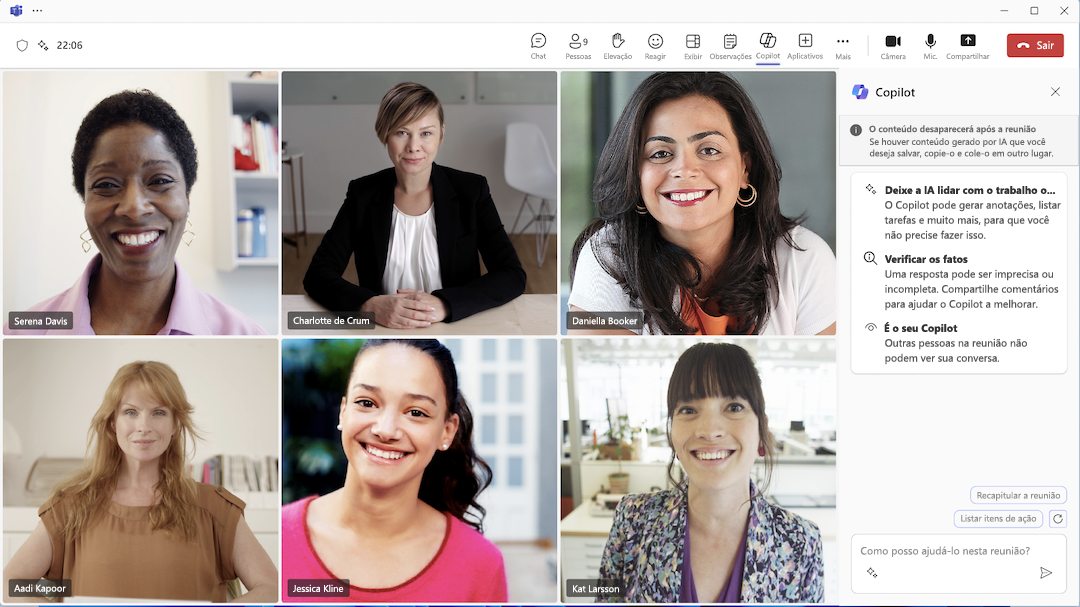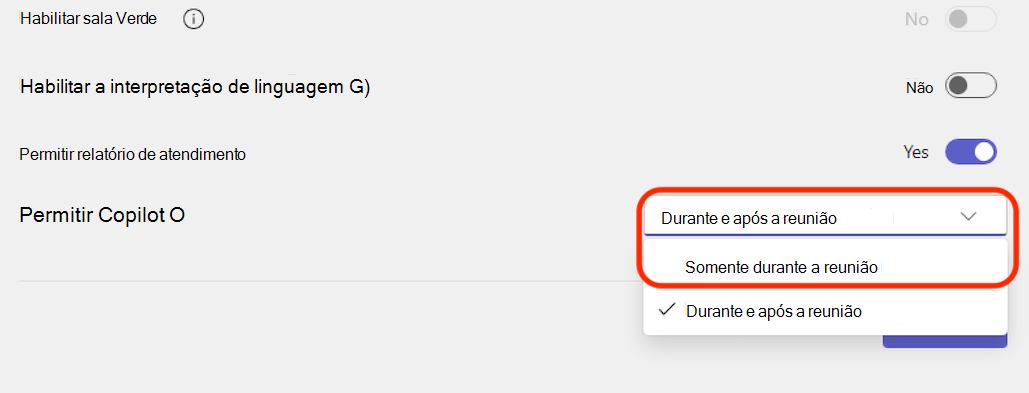Usar o Copilot sem gravar uma reunião do Teams
Aplica-se a
Se não quiser gravar ou transcrever reuniões confidenciais no Teams, você ainda poderá interagir com o Copilot quando ele estiver definido como "Somente durante a reunião" nas Opções de reunião.
Ao ingressar em uma reunião, selecione Copilot para abri-lo à direita da exibição da reunião. O Copilot pode gerar notas, listar tarefas e muito mais. E lembre-se: outras pessoas na reunião não poderão ver sua conversa com o Copilot.
Após a reunião, o Copilot não estará disponível na guia Recapitulação da reunião.
Dica: Se houver conteúdo que você gostaria de salvar da sua conversa com o Copilot, copie e cole-o em outro local antes do término da reunião.
Se alguém ativar a transcrição ou gravação durante a reunião, o Copilot continuará disponível e o conteúdo da conversa com o Copilot estará disponível na guia Recapitulação da reunião, a partir do momento em que a transcrição for ativada.
Saiba mais sobre Copilot em Reuniões do Teams.
Como configurar o Copilot para uso somente durante a reunião
Como organizador da reunião
-
Antes de uma reunião agendada, vá para o Calendário
-
Selecione Opções
-
Role para baixo até Copilot e selecione "Somente durante a reunião" no menu suspenso.
Observação: Se você não vir essa opção, entre em contato com seu administrador de TI..
4. Selecione Salvar
Perguntas frequentes
Se o Copilot estiver definido como "Somente durante a reunião", o Copilot será iniciado assim que a reunião for iniciada?
Não. Os participantes devem selecionar o Copilot no menu superior para iniciar o Copilot para a reunião.
Depois que o Copilot for iniciado, posso desativá-lo?
Depois que o Copilot for iniciado, ele ficará ativado durante a reunião.
Se o Copilot estiver definido como "Somente durante a reunião", ainda posso usar o Copilot se a transcrição for ativada?
Sim, o Copilot ainda funcionará. Todas as interações com Copilot durante a reunião conterão informações dos dados de fala em texto e da transcrição. Após o término da reunião, somente as informações do momento em que a transcrição foi ativada estarão disponíveis no Copilot.
Se alguém ingressar na reunião com atraso, poderá usar o Copilot para acessar informações de anteriores da reunião?
Sim, os participantes da reunião poderão acessar qualquer conteúdo a partir do momento em que Copilot foi iniciado.
De acordo com a política, não tenho permissão para iniciar uma transcrição ou gravação. Ainda posso usar o Copilot somente durante a reunião?
Sim. As políticas existentes se aplicarão à forma como a transcrição é salva.
Como o Copilot pode funcionar somente durante a reunião?
Copilot usa dados de processamento de áudio de fala em texto para gerar respostas sobre o que foi dito. Durante a reunião, os dados de fala em texto são armazenados temporariamente em um banco de dados gerenciado pelo Teams que segue os mesmos padrões de conformidade que as transcrições. Depois que a reunião termina, os dados de fala em texto são descartados.
Há um log de auditoria de prompts e respostas?
Não, não há nenhum log de auditoria.
Quais são os planos para a descoberta eletrônica?
Como os dados de fala em texto e as solicitações do usuário para Copilot não persistem após a reunião, eles não estão disponíveis para descoberta eletrônica.
Por que a interação privada de um participante não está disponível durante e após a reunião?
O histórico de interação de um participante da reunião não persiste devido a questões de privacidade.
Por que a opção de reunião para usar o Copilot é visível para todos os membros de uma organização, sejam eles licenciados ou não licenciados?
Isso garante que os organizadores da reunião possam definir como o Copilot será usado em suas reuniões, mesmo que eles próprios não tenham uma licença.
Os participantes externos podem acessar o Copilot somente durante a reunião?
Não. Se um participante externo licenciado ingressar em uma reunião com essa opção de reunião habilitada, ele não poderá interagir com o Copilot. Copilot não pode acessar transcrições externas ou dados de fala em texto. Isso se aplica a reuniões de canal e reuniões privadas.
As pessoas em uma organização multilocatária (MTO) podem acessar o Copilot somente durante a reunião quando estiverem em reuniões hospedadas por uma organização diferente na MTO?
Não. Os usuários do MTO são tratados como usuários externos para esse cenário.
Se minha organização desabilitar a transcrição de todas as reuniões da empresa e alguém com o Microsoft 365 Copilot habilitar o Copilot somente durante a reunião, essa pessoa poderá usar o Copilot durante a reunião?
Sim. Se a transcrição estiver desabilitada para a reunião e alguém habilitar o Copilot somente durante a reunião, os usuários licenciados pelo Copilot poderão usar Copilot durante a reunião.
Porque é que o Copilot me pergunta que idioma todos estão falando? Qual a finalidade deste guia?
Selecionar o idioma que todos falam ajuda a garantir que o processamento de áudio ocorra no idioma correto. Os dados de fala em texto e quaisquer citações serão gerados no idioma falado selecionado. No entanto, você pode fazer uma pergunta a Copilot em qualquer idioma e ela responderá nesse idioma.
Como alterar o idioma falado após o início do Copilot?
O idioma falado pode ser alterado através das definições de legendas em tempo real. Para saber mais, consulte Utilizar legendas em direto em reuniões do Microsoft Teams.
Tópicos relacionados
Introdução ao Copilot em reuniões do Microsoft Teams